Ubuntu 14.04安装并升级之后,变成楷体字体非常难看,我昨天搞了一晚上,终于理了个头绪,这里整理一下。
经过网上调研,大家的一致看法是,使用开源字体库文泉驿的微黑字体效果比较理想,甚至效果不输windows平台的雅黑字体。下面我打算微黑来美化Ubuntu 14.04.
1.安装文泉驿微黑字体库
sudo aptitude install ttf-wqy-microhei
2.安装界面美化工具,我选择ubuntu-tweak,,去官网下载最新的deb包,直接双击安装即可。
http://ubuntu-tweak.com/
安装完成后,在软件中心下安装ubuntu tweak,进调整->字库中,将默认字体、桌面字体等做修改,这是我目前的配置截图
这里是有Ubuntu等宽字体,是因为感觉它比文泉驿微黑等宽字体效果更好,所以我将这个字体作为默认英文字体了。当然,也可以使用其他界面工具做调整,比如安装$sudo apt-get install gnome-tweak-tool
进行设置也是可以的。
3.进一步确认并修改字体配置文件。
通常Ubuntu的字体文件存放在/usr/share/fonts下面,字体配置配置文件放在/etc/fonts下面。
Ubuntu 对中文字体的控制集中在一个文件,/etc/fonts/conf.d/69-language-selector-zh-cn.conf,
sudo gedit /etc/fonts/conf.d/69-language-selector-zh-cn.conf
修改如下:
<?xml version="1.0"?>
<!DOCTYPE fontconfig SYSTEM "fonts.dtd">
<fontconfig>
<match target="pattern">
<test name="lang">
<string>zh-cn</string>
</test>
<test qual="any" name="family">
<string>serif</string>
</test>
<edit name="family" mode="prepend" binding="strong">
<string>WenQuanYi Micro Hei</string>
<string>AR PL UMing CN</string>
<string>AR PL UMing HK</string>
<string>AR PL New Sung</string>
<string>WenQuanYi Bitmap Song</string>
<string>AR PL UKai CN</string>
<string>AR PL ZenKai Uni</string>
<string>HYSong</string>
</edit>
</match>
<match target="pattern">
<test qual="any" name="family">
<string>sans-serif</string>
</test>
<test name="lang">
<string>zh-cn</string>
</test>
<edit name="family" mode="prepend" binding="strong">
<string>WenQuanYi Micro Hei</string>
<string>Droid Sans Fallback</string>
<string>HYSong</string>
<string>AR PL UMing CN</string>
<string>AR PL UMing HK</string>
<string>AR PL New Sung</string>
<string>AR PL UKai CN</string>
<string>AR PL ZenKai Uni</string>
</edit>
</match>
<match target="pattern">
<test qual="any" name="family">
<string>monospace</string>
</test>
<test name="lang">
<string>zh-cn</string>
</test>
<edit name="family" mode="prepend" binding="strong">
<string>WenQuanYi Micro Hei Mono</string>
<string>Droid Sans Fallback</string>
<string>HYSong</string>
<string>AR PL UMing CN</string>
<string>AR PL UMing HK</string>
<string>AR PL New Sung</string>
<string>AR PL UKai CN</string>
<string>AR PL ZenKai Uni</string>
</edit>
</match>
</fontconfig>注意微米黑需要 binding="strong"。
这样,英文默认Ubuntu,中文默认文泉驿微米黑,即使浏览器中带着CSS样式的文字,也有不错的显示效果。效果理想。
字体更改后,无需重启,我们就会看到效果。
参考文献
[1] http://forum.ubuntu.org.cn/viewtopic.php?f=8&t=236013&start=0
 Ubuntu14.04美化字体教程:使用文泉驿微黑字体
Ubuntu14.04美化字体教程:使用文泉驿微黑字体





 本文提供了一种方法来解决Ubuntu14.04系统字体难看的问题,通过安装文泉驿微黑字体库、界面美化工具Ubuntu-tweak,并调整字体配置文件,实现美观的字体效果。步骤包括安装字体库、界面美化工具,配置字体文件以确保英文默认使用Ubuntu字体,中文默认使用文泉驿微黑字体。
本文提供了一种方法来解决Ubuntu14.04系统字体难看的问题,通过安装文泉驿微黑字体库、界面美化工具Ubuntu-tweak,并调整字体配置文件,实现美观的字体效果。步骤包括安装字体库、界面美化工具,配置字体文件以确保英文默认使用Ubuntu字体,中文默认使用文泉驿微黑字体。
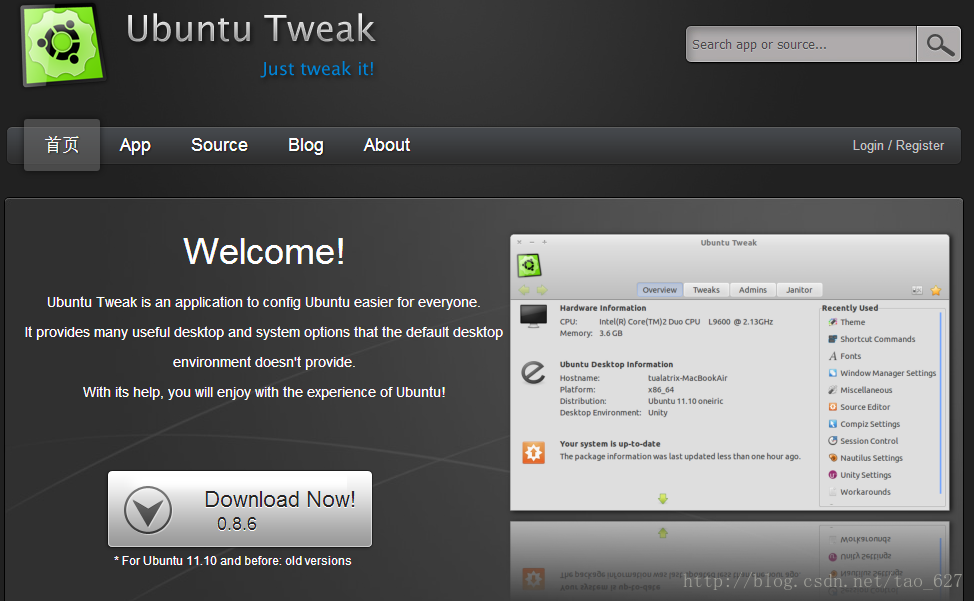
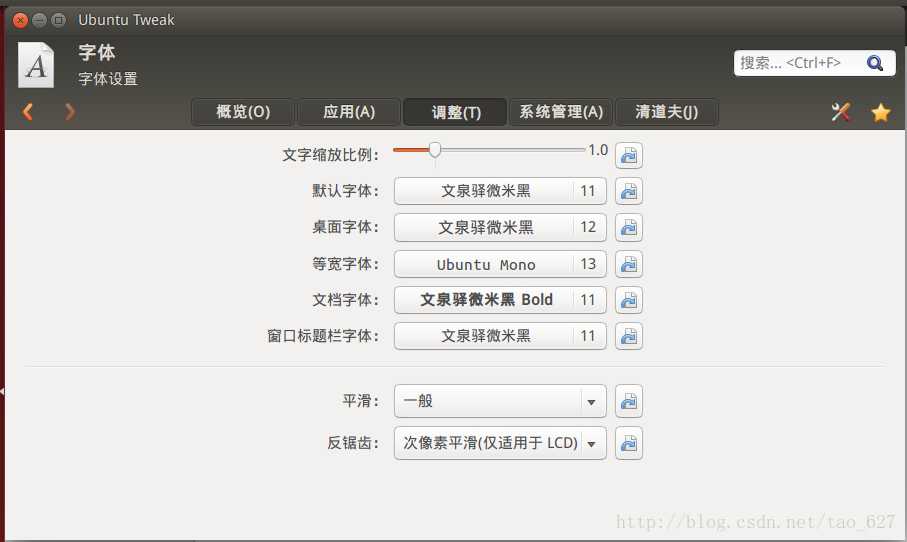

















 被折叠的 条评论
为什么被折叠?
被折叠的 条评论
为什么被折叠?








